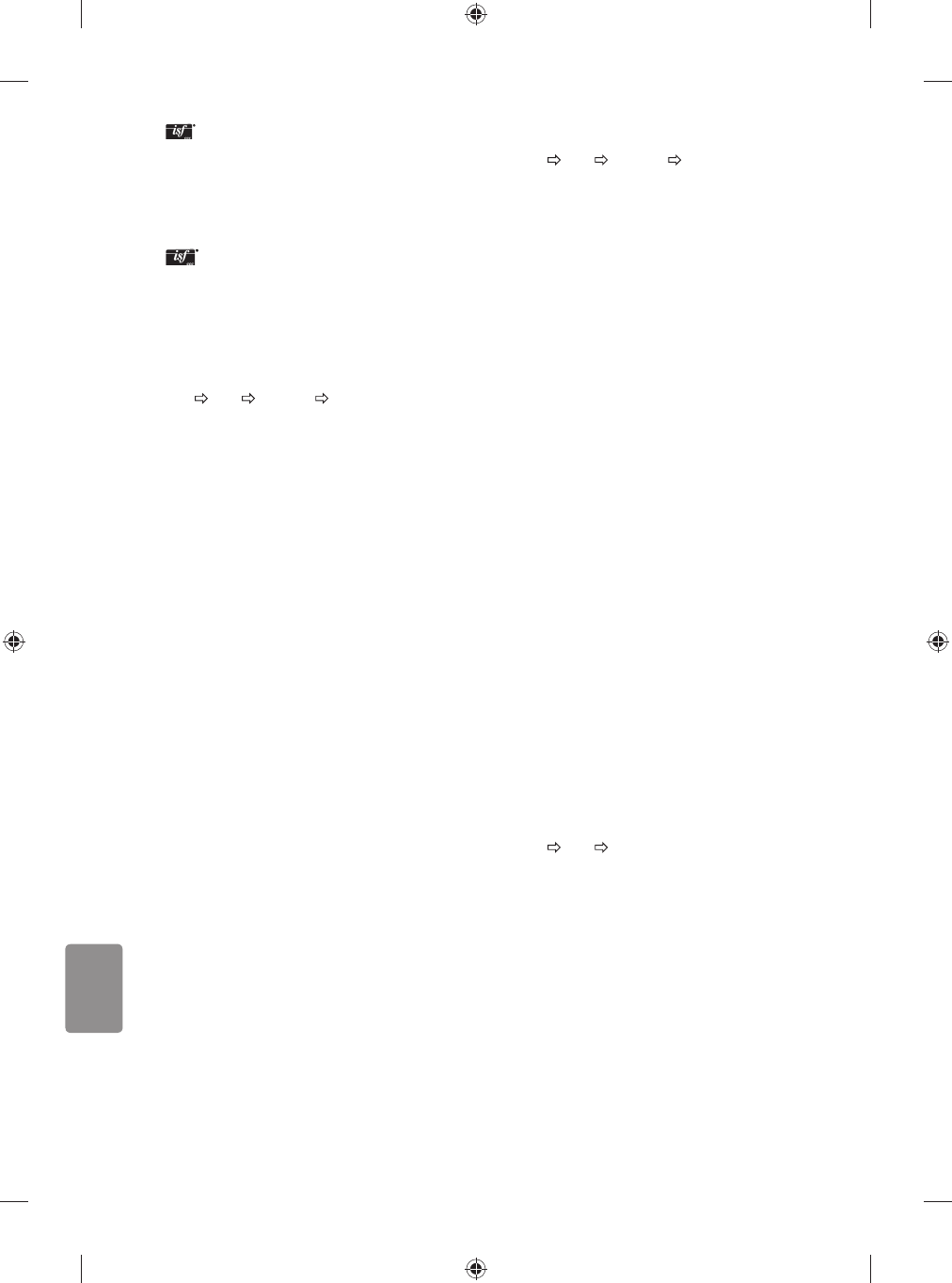16
SLOVENŠČINA
t Napredno 1, 2 : meni za prilagajanje kakovosti slike, ki
strokovnjakom in navdušencem omogoča najboljšo izkušnjo pri
ogledu televizije. To je meni nastavitev, namenjen strokovnjakom
za prilagajanjem slike z odobritvijo združenja ISF. (Logotip ISF je
mogoče uporabljati samo na televizorjih s potrdilom ISF.)
ISFccc: Imaging Science Foundation Certied Calibration Control.
t ede na vhodni signal se lahko množica načinov slike razlikuje.
t Napredno je namenjen strokovnjakom za prilagajanje slike,
ki lahko z njim nadzorujejo in natančno prilagodijo nastavitve za
določeno vrsto slike. Pri običajni sliki učinki morda ne bodo tako
izraziti.
t Funkcija ISF je na voljo samo pri nekaterih modelih.
Nastavitve za napreden nadzor
SETTINGS
SLIKA Način slike Napredni nadzor/Strokovni
nadzor
Umeri zaslon za vsak način slike ali prilagodi nastavitve slike za določen
zaslon. Najprej izberite želeni Način slike.
t Dinamični kontrast : prilagodi kontrast na optimalno raven glede
na svetlost slike.
t Dinamična barva : prilagodi barve tako, da je slika videti bolj
naravna.
t Barva kože : spekter barv kože je mogoče nastaviti posebej in tako
uporabiti barvo kože, kot jo je določil uporabnik.
t Barva neba : barvo neba je mogoče nastaviti posebej.
t Barva trave : spekter naravnih barv (travnikov, hribov itd.) je
mogoče nastaviti posebej.
t Gama : nastavi krivuljo prehodov v skladu z izhodnim signalom
slike glede na vhodni signal.
t Barvni obseg : določi obseg barv, ki jih je mogoče upodobiti.
t Poudarjevalec robov : prikazuje robove videa jasneje in izraziteje.
t Strokovni vzorec : [Odvisno od modela]
Ta funkcija je na voljo samo pri določenih modelih.
t Barvni filter : filtrira določen barvni spekter v barvah RGB za
natančno nastavitev zasičenosti in odtenka barv.
t Bar. temp. : prilagodi skupen ton zaslona, kakor želite. V
naprednem načinu je mogoče natančno prilagajanje nastaviti z
možnostmi Gama/Postopek itd.
t Sistem upravljanja barv : to je sistem za prilagajanje barv
s preizkusnim vzorcem, ki ga uporabljajo strokovnjaki. Izbirajo
lahko med šestimi barvnimi območji (rdeča, zelena, modra, cijan,
magenta, rumena), ne da bi vplivali na druge barve. Pri običajni
sliki prilagoditve morda ne bodo vidno vplivale na barve.
t Super resolucija : [Odvisno od modela]
Prilagodi ločljivost, da so zatemnjene in zamegljene slike bolj jasne.
t Obseg elementov za natančno prilagajanje se lahko glede na vhod
ali druge nastavitve slike razlikuje.
Nastavitev drugih možnosti slike
SETTINGS
SLIKA Način slike Nastavitev drugih možnosti
slike
[Odvisno od modela]
Prilagodi podrobne nastavitve slike.
t Zmanjšanja hrupa : odpravi šum v sliki.
t Zmanjševanje hrupa MPEG : odpravlja šume, ki nastanejo pri
ustvarjanju digitalnih slikovnih signalov.
t Raven črne : prilagodi svetlost in kontrast zaslona tako, da ustreza
ravni črne v vhodni sliki, pri čemer izrablja temnost (raven črne)
zaslona.
t Pravi kino : pomaga ohranjati optimalno stanje zaslona.
t Zaščita oči pri premikanju / Pametno varčevanje z energijo
: [Odvisno od modela]
varčuje z energijo tako, da svetlost prilagodi glede na gibanje slike
na zaslonu.
t Lokal. zatem. diod : [Odvisno od modela] Posvetlitev svetlih
delov in potemnitev temnih delov slike za največji kontrast in
najmanjšo zamegljenost pri manjši porabi energije.
- Izklopljen : onemogočenje funkcije lokalne zatemnitve diod
LED.
- Nizka/Srednje/Visoka : spreminjanje razmerja kontrasta.
t TruMotion : [Odvisno od modela] Optimira kakovost hitro
premikajočih se slik.
- Izklopljen : Izklop načina TruMotion.
- Gladko : omehča hitro premikajoče se slike.
- Počisti : poskrbi, da jo hitro premikajoče se slike bolj jasne.
- Uporabnik : ročno nastavi De-judder / De-blur.
De-Judder: prilagodi motnje zaslona.
De-Blur: zmanjša zamegljenost zaradi premikanja.
V samodejnem načinu obsega odpravljanj motenj zaslona in
zamegljevanja, ki sta odvisna od stanja vhodnega videa, nadzoruje
način TruMotion.
t
Obseg elementov za natančno prilagajanje se lahko glede na vhod
ali druge nastavitve slike razlikuje.
Uporaba varčevanja z energijo
SETTINGS
SLIKA Energy Saving
Prilagajanje svetlosti zaslona za energijsko varčno sliko.
t Samodjno : [Odvisno od modela]
senzor televizorja zazna svetlost prostora in samodejno prilagodi
svetlost zaslona.
t Izklopljeno : Izklop energijske varčnosti.
t Najmanjša / Srednje / Maksimum : Uporaba prednastavljene
energijske varčnosti.
t Video Mute : Zaslon se izklopi in predvaja se samo zvok. Za
ponoven vklop zaslona pritisnite kateri koli gumb na daljinskem
upravljalniku, razen gumba za vklop.